Федеральное агентство по образованию РФ
Институт экономики, управления и права (г. Казань)
Набережночелнинский филиал
Экономический факультет
Кафедра ИТиС
Тема: «
Стандартные приложения Windows и работа с ними».
(контрольная работа)
по дисциплине: «Информатика»
Работу выполнил: студент 1 курса СП ОЗО 881 гр.
Работу проверил
Мансурова Т.Г
Набережные Челны - 2008
Содержание
Введение
1. Стандартные приложения
1.1 Индикатор системных ресурсов
1.2 Преобразование диска в FAT32
1.3 Дефрагментация дисков
1.4 Архивация данных
1.4.1 Необходимость упаковщиков.
1.4.2 Функция «Архивация» в Windows
1.5 Таблица символов
1.6 Калькулятор
1.7 Графический редактор Paint
1.8 Текстовый редактор WordPad
2. Использование таблиц в MS Word
3. Использование встроенного графического редактора
4. Использование встроенных картинок.
5. Использование Excel
5.1 Использование таблиц
5.2 Использование диаграмм
Список используемой литературы
После загрузки операционной системы Windows, пользователь видит перед собой всю рабочую область экрана компьютера – рабочий стол, и, так называемую, главную панель, призванную упростить работу с компьютером.
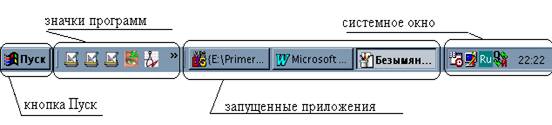
Рис 1. Меню кнопки Пуск Windows-98
Для чего служит кнопка Пуск? Для того, чтобы обеспечить удобство пользователю в общении с компьютером. После установки Windows, в всплывающем меню кнопки Пуск, по умолчанию уже находятся основные разделы. По мере установки дополнительных программ на компьютер, автоматически добавляются строки запуска этих программ в один из разделов меню кнопки Пуск.
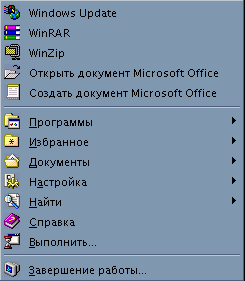
Основные пункты меню, появляющегося при нажатии на кнопку Пуск представлены на рисунке.
Все пункты расположенные выше верхней черты – результат установки дополнительных программ. Все остальные присутствуют по умолчанию.
Рассмотрим каждый пункт меню в отдельности.
Набор приложений, от версии к версии Windows претерпевает ряд существенных изменений, но группа приложений, объединенных в папку «Стандартные» практически неизменна, и лишь дополняется новыми.
В состав стандартных приложений Windows включено множество приложений:
· приложения, позволяющие воспроизводить звук, анимацию и видео через проигрыватели компакт-дисков или звуковые адаптеры;
· сервисные прикладные программы для связи с другими компьютерами и интерактивными службами;
· служебные прикладные программы, позволяющие обслуживать диски, производить архивацию и сохранять данные и файлы, отображать содержимое буфера промежуточного хранения, выводить информацию относительно системных ресурсов, производить наблюдение за сервером сети и другими сетевыми подключениями, проводить системные политики на основе сетевых групп;
Забиваем Сайты В ТОП КУВАЛДОЙ - Уникальные возможности от SeoHammer
Каждая ссылка анализируется по трем пакетам оценки: SEO, Трафик и SMM.
SeoHammer делает продвижение сайта прозрачным и простым занятием.
Ссылки, вечные ссылки, статьи, упоминания, пресс-релизы - используйте по максимуму потенциал SeoHammer для продвижения вашего сайта.
Что умеет делать SeoHammer
— Продвижение в один клик, интеллектуальный подбор запросов, покупка самых лучших ссылок с высокой степенью качества у лучших бирж ссылок.
— Регулярная проверка качества ссылок по более чем 100 показателям и ежедневный пересчет показателей качества проекта.
— Все известные форматы ссылок: арендные ссылки, вечные ссылки, публикации (упоминания, мнения, отзывы, статьи, пресс-релизы).
— SeoHammer покажет, где рост или падение, а также запросы, на которые нужно обратить внимание.
SeoHammer еще предоставляет технологию Буст, она ускоряет продвижение в десятки раз,
а первые результаты появляются уже в течение первых 7 дней.
Зарегистрироваться и Начать продвижение
· увеличить объем дискового пространства на жестких дисках большой емкости, сжать данные на дисках, наблюдать за производительностью системы, вставлять в документы различные символы;
· специальные прикладные программы с набором стандартных и новых средств для людей с ограниченными возможностями;
· набор программ для работы с Internet;
· стандартные программы и дополнительные компоненты системы (Paint, WordPad, Быстрый просмотр, Игры, Калькулятор, Программы-заставки, Просмотр рисунков, Сервис сценариев, Указатели мыши, Фоновые рисунки, Шаблоны документов и Темы рабочего стола)
Для вызова необходимо нажать кнопку Пуск, далее к папке Служебные и запустить программу Индикатор ресурсов. С помощью этой программы вы можете оценить системные ресурсы вашего компьютера. Например, вы сможете узнать сколько оперативной памяти требуется тому или иному приложению для работы в Windows.
Если вы хотите более эффективно использовать пространство жесткого диска и не делить его на логические диски, необходимо вызвать меню Пуск, далее выбрать папку Служебные и запустите утилиту Преобразование диска в FAT32[1]
. Посредством этой утилиты вы можете осуществить переход из FAT16 в систему FAT32 без переформатирования диска. Прежде, чем вы преобразуете ваш диск в FAT32, убедитесь в том, что новая дисковая система вам действительно нужна. Минимальный размер кластера в FAT16 для одного гигабайтного диска есть 32 килобайта, а в FAT32 он составляет всего 4 килобайта. Конечно, это выгодно, тем более, что FAT32 не ограничивается 2-гигабайтным лимитом дискового пространства. С другой стороны, в FAT32 может некорректно работать, или же совсем не работать с DOS-приложениями.
Если вы уже преобразовали вашу систему в FAT32, то единственный способ вернуть все на место – переформатирование диска. В любом случае, как при форматировании, так и при преобразовании системы FAT, вы теряете данные.
На рис.2 представлен внешний вид окна программы дефрагментации дисков, входящей в стандартную поставку Windows.
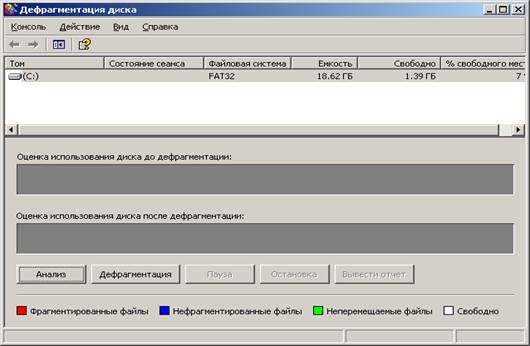
рис.1. Внешний вид окна программы дефрагментации.
Для чего нужна дефрагментация? Дефрагментация – это правильное упорядочивание файлов и цепочек файлов, для оптимизации работы компьютера. Дефрагментация позволяет более быстро получать доступ к файлам, размещенным на диске. Полезно проводить дефрагментацию раз в 3-6 месяцев, можно и чаще, но не реже.
Сервис онлайн-записи на собственном Telegram-боте
Попробуйте сервис онлайн-записи VisitTime на основе вашего собственного Telegram-бота:
— Разгрузит мастера, специалиста или компанию;
— Позволит гибко управлять расписанием и загрузкой;
— Разошлет оповещения о новых услугах или акциях;
— Позволит принять оплату на карту/кошелек/счет;
— Позволит записываться на групповые и персональные посещения;
— Поможет получить от клиента отзывы о визите к вам;
— Включает в себя сервис чаевых.
Для новых пользователей первый месяц бесплатно.
Зарегистрироваться в сервисе
Сам процесс дефрагментации начнется после того, как пользователь нажмет кнопку с аналогичным названием. Также можно оценить насколько исходная информация уже дефрагментирована[2]
. Для этого необходимо выбрать пункт Анализ. После непродолжительной паузы будет выведена диаграмма.
Порой возникает ситуация когда размер файла слишком большой и его необходимо уменьшить, например - файл не помещается на дискету. На помощь в данной ситуации приходят программы - архиваторы, позволяющие сжать данные, используя специальные алгоритмы сжатия.
Разнообразие архиваторов велико, но, на мой взгляд, наиболее удобным, и дающим наилучшие результаты сжатия является архиватор WinRar. Программа поддерживает кроме своего формата rar, также и другие форматы: Zip, tar, gz, arj и другие.
Существует возможность создать самораспаковывающийся архив, с расширением .exe, для распаковки которого достаточно лишь просто его запустить на выполнение. Также есть возможность создать многотомный архив, для этого необходимо задать размер выходного файла, и программа автоматически разделит архив на тома.
Лучше всего упаковываются текстовые файлы и документы.
После добавления файлов в архив на выходе формируется архивный файл. Внешне он ничем не отличается от других файлов, но атрибуты у данного файла «архивный».
Необходимо вызвать меню Пуск, далее папка Служебные и запустить утилиту Архивация[3]
. С помощью этой утилиты вы можете резервировать файлы жесткого диска, а также составлять задания на автоматическое резервирование таких файлов. С помощью утилиты Архивация данных вы можете также восстановить последнюю полную копию системы и файлы реестра.
Необходимо вызвать меню Пуск, далее папка Служебные и запустить программу Таблица символов. Открытая Таблица символов позволит просмотреть весь набор символов того или иного установленного шрифта и, в случае необходимости, ввести этот символ в оформляемый документ.
Если вы хотите использовать в своей работе калькулятор, то необходимо вызвать меню Пуск, затем выбрать папку Стандартные и запустить программу Калькулятор. Есть 2 режима работы калькулятора:
· Обычный – служит для простых арифметических расчетов
· Инженерный – предназначен для вычисления сложных арифметических и тригонометрических функций.
Если вы хотите что-нибудь нарисовать, необходимо вызвать меню Пуск, затем выбрать папку Стандартные и запустите графический редактор Paint. Графический редактор позволяет создавать изображения используя различный инструментарий:
· Кисть;
· Распылитель;
· Карандаш и т.д.
Окно редактора выглядит следующим образом:
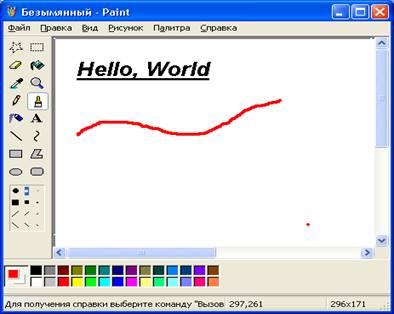
рис.1. Текстовый редактор Paint.
Если вы хотите создать простой текстовой документ, без использования таблиц, и прочих сложных элементов текстовых редакторов, то можно воспользоваться текстовым редактором WordPad. Необходимо выбрать меню Пуск, далее папку Стандартные и запустить WordPad.
Таблица 1. Нормирование часов занятий за 2 семестра
| №п/п |
Наименование дисциплин и видов учебных работ студентов |
Распределение по семестрам |
Объем работы (час) |
| Всего часов |
с преподавателем |
Самостоятельная работа |
| Аудиторные занятия |
Индив. занятий |
| Экз. |
Зач. |
Всего |
Лекций |
Лабор. зан.-й |
Практ. зан.-й |
| 1 |
Информатика |
2 |
1 |
178 |
126 |
54 |
72 |
500 |
0 |
50 |
| 2 |
Математика |
1,2 |
1 |
270 |
180 |
90 |
100 |
90 |
0 |
90 |
| 3 |
Право |
2 |
1 |
250 |
150 |
130 |
0 |
90 |
| 4 |
Экономика |
1,2 |
1,2 |
240 |
130 |
130 |
0 |
90 |
| Итого: |
938 |
5860 |
404 |
1172 |
32770 |
0 |
140 |
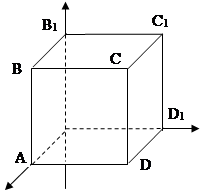
Рис.2. Математическая модель.

Рис 3. Знаменательные события.

Рис .4 Вид пальмы, занесенный в красную книгу
Согласно заданию необходимо заполнить и рассчитать все требуемые данные данной таблицы. (Таблица 2. Расчет зарплаты).
Значение ячеек
«Начислено в месяц»= «Стоимость 1 дня»* «Отработано дней»;
«Налог» = 0,13*«Начислено в месяц»
«Сумма к выдаче» = «Начислено в месяц»- «Налог»

Табл. 2 Ведомость зарплаты
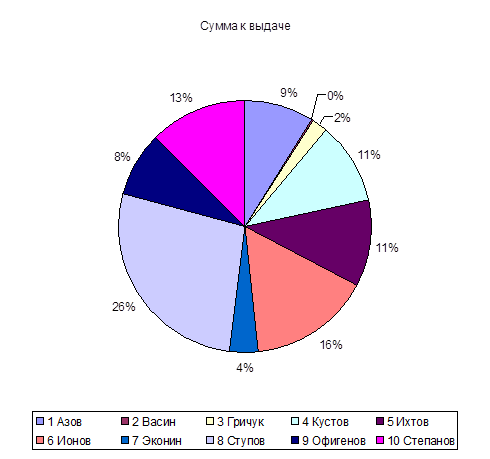
Рис.4. Начисленная заработная плата в виде диаграммы.
1. Эйткен П. «Microsoft Word с самого начала» , С-Пб, Арт, 2003г.
2. Кудряшов Г.В «Основы работы в Windows»,М: Просвещение, 2003 г.
3. Денисов В.И.. «WORD97 с самого начала», С-Пб, Арт, 1997г.
4. Новосельцев А. Б. «Компьютерный курс для начинающих», М: Просвещение, 1998 г.
5. Волков В.В «Microsoft Word. Текстовый процессор для работы с документами»,Питер, 2002г.
[1]
FAT – fileallocationtable – таблица размещения файлов, необходима для правильного распознавакния записанной информации Новосельцев А. Б. «Компьютерный курс для начинающих», М: Просвещение, 1998 г., с.35
[2]
расположена в правильном порядке
[3]
Архивация – процесс упаковки и хранения файлов в сжатом виде, для минимизации занимемого места и целостности данных. - Кудряшов Г.В «Основы работы в Windows»,М: Просвещение, 2003 г., с.27
|